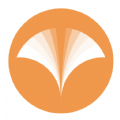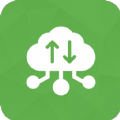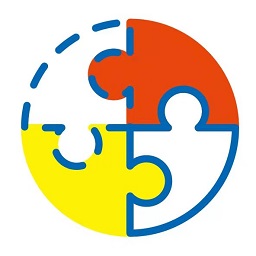如何将D盘空间分给C盘
2025-08-05
来源:bjmtth
编辑:佚名
在使用电脑的过程中,有时候会遇到c盘空间不足,而d盘却有大量闲置空间的情况。别担心,今天就来教大家如何把d盘空间分给c盘,让电脑运行更加流畅。

准备工作
在开始操作之前,务必备份好c盘和d盘中的重要数据,以防万一。虽然分区操作一般较为安全,但谨慎起见,备份数据是必不可少的步骤。
方法一:使用磁盘管理工具
1. 按下“windows”键 + “x”键,在弹出的菜单中选择“磁盘管理”。
2. 在磁盘管理窗口中,找到d盘,右键点击它,选择“压缩卷”。
3. 在弹出的“压缩卷”窗口中,输入要压缩的空间大小(可根据自己的需求调整),然后点击“压缩”。

4. 此时会在磁盘管理中出现一个未分配的空间,右键点击c盘,选择“扩展卷”。
5. 按照“扩展卷向导”的提示,一步步操作,直到将未分配的空间添加到c盘。
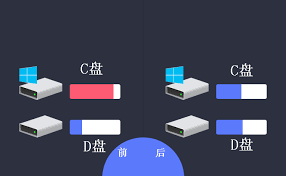
方法二:借助第三方分区软件
市面上有不少优秀的第三方分区软件,如傲梅分区助手等。
1. 下载并安装傲梅分区助手。
2. 打开软件,在主界面中找到d盘,右键点击选择“调整分区大小/移动分区”。
3. 拖动d盘的分区条,减少d盘空间,同时增加c盘空间,调整到合适大小后点击“确定”。
4. 点击左上角的“提交”按钮,选择“执行”,软件会自动完成分区调整操作。
无论选择哪种方法,完成操作后,电脑的c盘空间就会得到增加,能更好地满足系统和软件运行的需求啦。现在就动手试试,让你的电脑重焕生机吧!
相关下载
小编推荐
更多++